|
给Word文档的页眉或页脚处添加时间,可以让下次打开该文档的时候更清楚的了解当前文档出处的时间日期。在Word 2007如何实现页眉页脚处添加时间呢?下面让我们一起来看看步骤吧。同样的方法在Word 2010和Word 2013也是可以的哦。 1、打开文档,单击菜单栏的“插入”在下拉菜单中选择“页眉和页脚”中的“页眉”或“页脚”都可以; 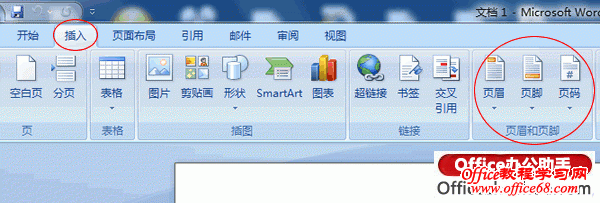 2、在弹出的“页眉”下拉列表中单击最下面的“编辑页眉”;  3、此时,在“视图”旁边会多出一个“设计”菜单,我们只需单击“插入”中的“日期和时间”; 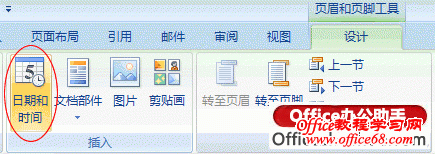 4、在“日期和时间”窗口中选择你想要的类型确定即可。 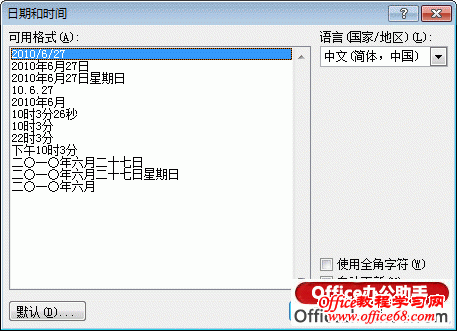 最终效果就是这样的,当然页脚添加时间的方法也是一样。 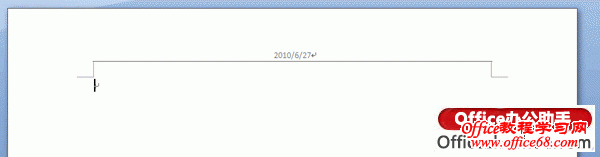 |